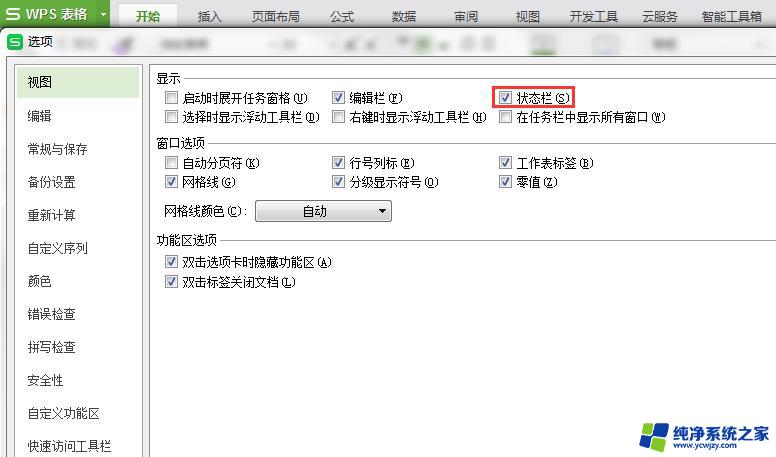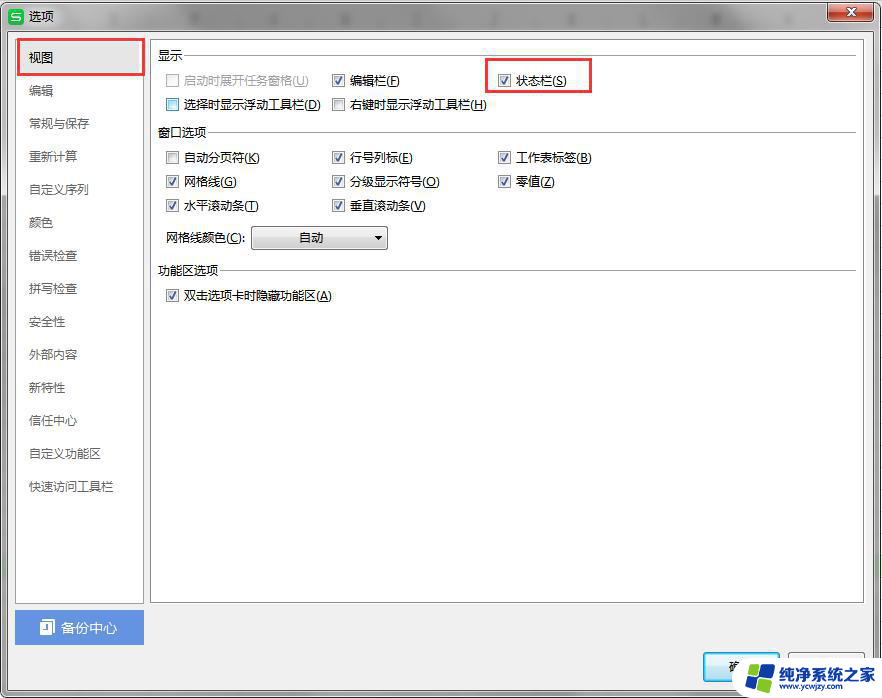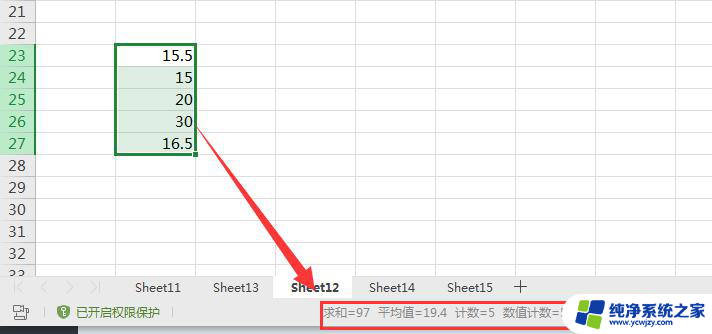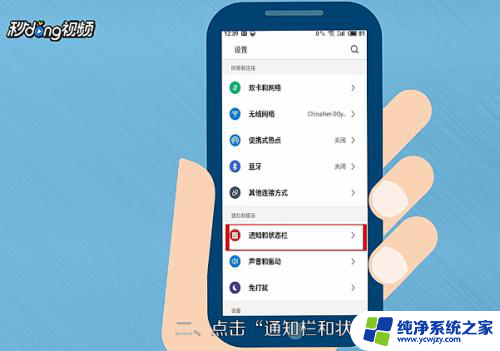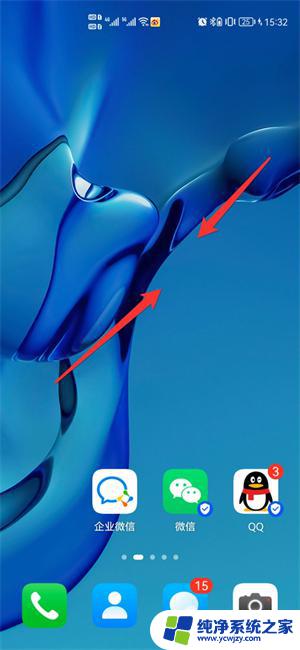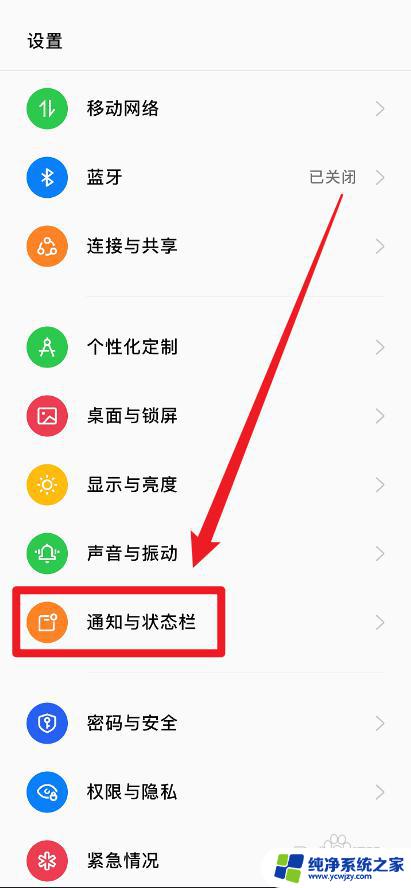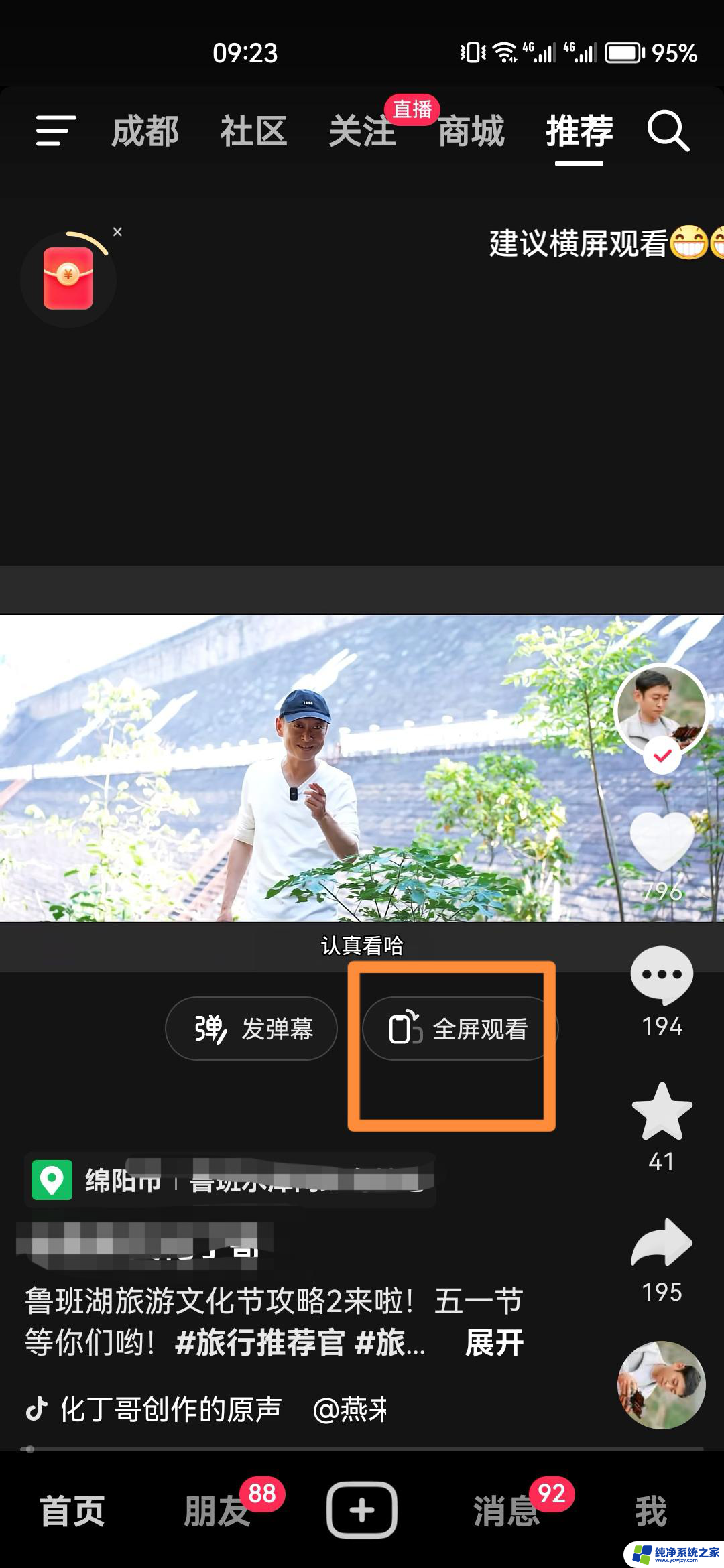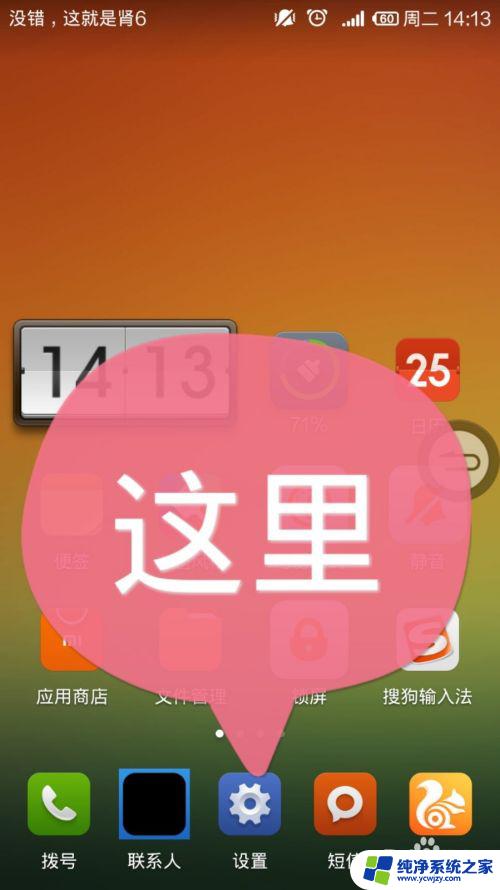macbookpro状态栏设置 怎样在macbook上隐藏顶部状态栏
更新时间:2024-03-28 14:52:26作者:xiaoliu
在MacBook Pro上隐藏顶部状态栏可以让您更专注于当前工作,同时也能够最大化屏幕空间,要实现这一操作,您可以通过系统设置中的显示选项进行调整。在设置中您可以选择隐藏顶部状态栏,让您的界面更加简洁干净。隐藏状态栏后,您可以通过移动鼠标或触摸板的方式来呼出状态栏,方便查看时间、电量等信息。这样的操作能够提升您的工作效率,让您更加专注于工作。
步骤如下:
1.例如默认下,那么上方状态栏是显示的。那么如何隐藏起来了?
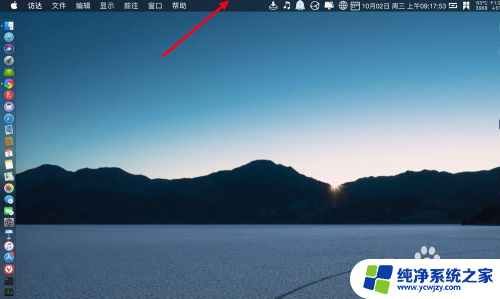
2.在状态栏上,点击第一个苹果。
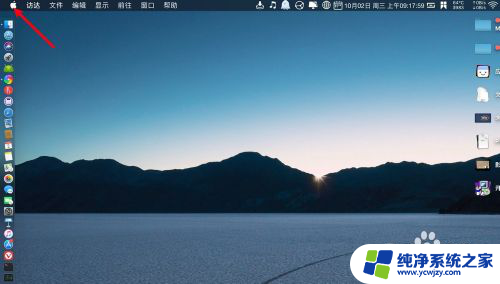
3.点击系统偏好设置,如图。
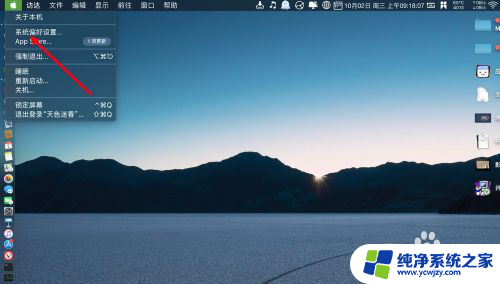
4.点【通用】,就是第一个通用这里。如下。
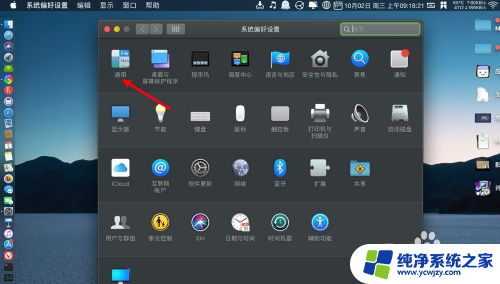
5. 【自动隐藏和显示菜单栏】,打钩。
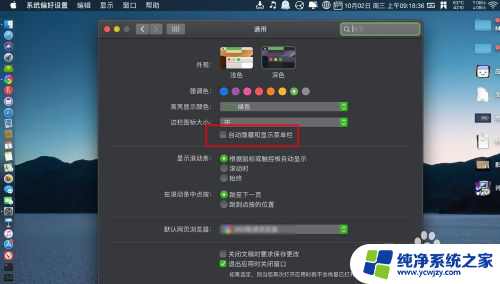
6.打钩后,那么就如下图所见的。
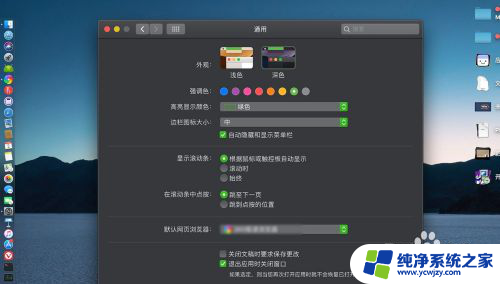
7.那么电脑屏幕上方的状态栏就隐藏了,并且是自动隐藏的。
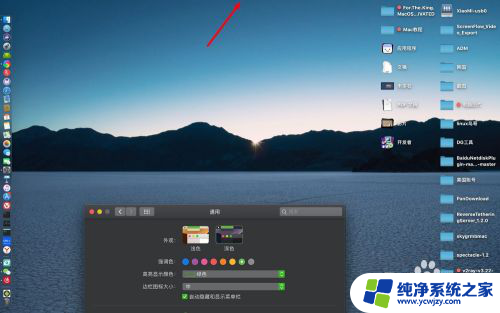
以上就是macbook pro状态栏设置的全部内容,如果还有不清楚的用户,可以参考以上步骤进行操作,希望对大家有所帮助。